[Перевод] Учебный курс по React, часть 5: начало работы над TODO-приложением, основы стилизации
Сегодня, в следующей части перевода учебного курса по React, мы начнём работу над первым учебным проектом и поговорим об основах стилизации.

→ Часть 1: обзор курса, причины популярности React, ReactDOM и JSX
→ Часть 2: функциональные компоненты
→ Часть 3: файлы компонентов, структура проектов
→ Часть 4: родительские и дочерние компоненты
→ Часть 5: начало работы над TODO-приложением, основы стилизации
Занятие 11. Практикум. TODO-приложение. Этап №1
→ Оригинал
На этом занятии мы начнём работу над нашим первым учебным проектом — TODO-приложением. Подобные занятия будут оформлены как обычные практикумы. Сначала вам будет дано задание, для выполнения которого будет необходимо ориентироваться в ранее изученном материале, после чего будет представлено решение.
Мы будем работать над этим приложением довольно долго, поэтому, если вы пользуетесь create-react-app, рекомендуется создать для него отдельный проект.
▍Задание
- Создайте новое React-приложение.
- Выведите на страницу компонент
index.js. - Компонент
или. То, что у вас получится, должно напоминать список дел, в который уже внесены некие записи.
▍Решение
Код файла index.js:
import React from 'react'
import ReactDOM from 'react-dom'
import App from './App'
ReactDOM.render(
Код файла App.js:
import React from "react"
function App() {
return (
Placeholder text here
Placeholder text here
Placeholder text here
Placeholder text here
)
}
export default App
Вот как на данном этапе работы выглядит стандартный проект create-react-app в VSCode.
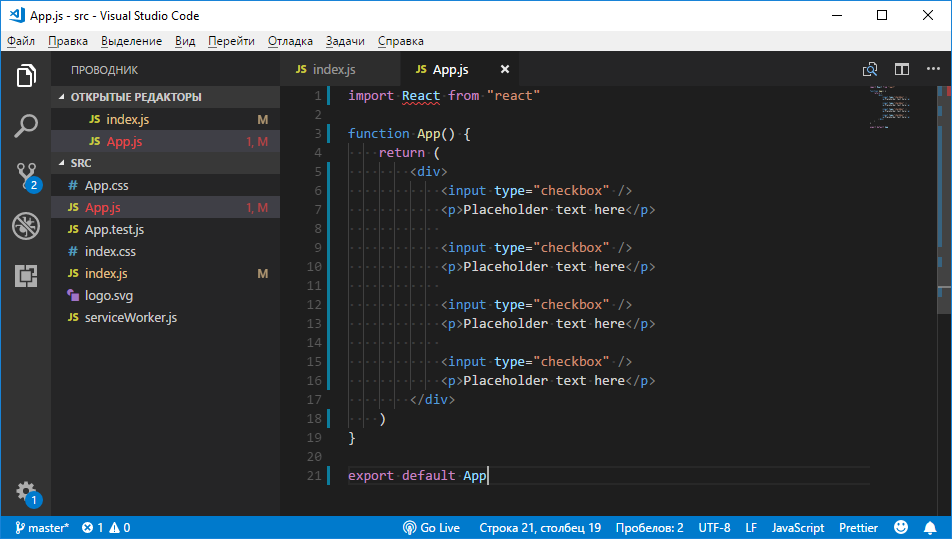
Проект в VSCode
Вот что наше приложение выводит сейчас на страницу.
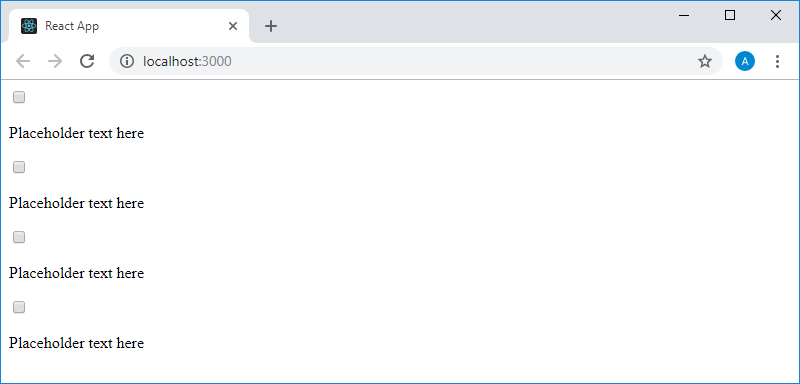
Внешний вид приложения в браузере
Сегодня мы сделали первый шаг на пути к TODO-приложению. Но то, что выводит это приложение на экран, выглядит не так уж и приятно, как и то, что оказывалось на страницах в ходе прошлых наших экспериментов. Поэтому на следующем занятии мы займёмся стилизацией элементов.
Занятие 12. Стилизация в React с использованием CSS-классов
→ Оригинал
Сейчас мы будем работать над тем приложением, которое было создано в результате выполнения практикума на занятии 10. Вот как выглядело то, что выводило на экран это приложение.
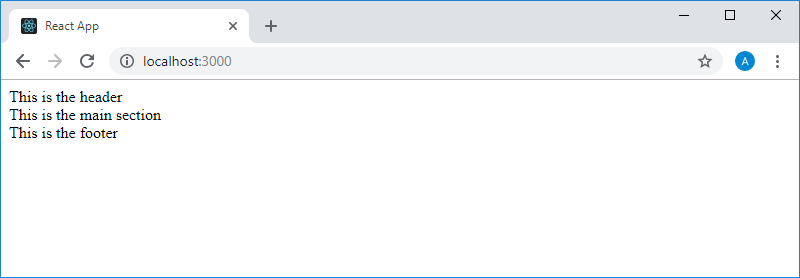
Страница приложения в браузере
Мы хотели бы стилизовать элементы страницы. В React существует множество подходов к стилизации. Мы используем сейчас тот подход, с принципами которого вы, вероятно, уже знакомы. Он заключается в применении CSS-классов и CSS-правил, назначаемых этим классам. Взглянем на структуру этого проекта и подумаем о том, каким элементам нужно назначить классы, которые будут использоваться для их стилизации.

Проект в VSCode
Файл
Собственно говоря, нам, для назначения классов JSX-элементам, достаточно знать о том, что там, где в HTML используется ключевое слово Назначим элементу
Вот как это будет выглядеть в VSCode.
Всё это приведёт к тому, что внешний вид самой верхней строки, выводимой приложением на страницу, изменится.
Тут мы использовали крайне простой стиль. Заменим содержимое файла
Обратите внимание на то, что стили, заданные в Собственно говоря, предполагая, что вы уже знакомы с CSS, можно сказать, что здесь используется в точности такой же CSS-код, который применяется для стилизации обычных HTML-элементов. Главная особенность, о которой надо помнить, стилизуя элементы с помощью классов в React, заключается в том, что вместо атрибута элемента Кроме того, нужно отметить, что классы можно назначать лишь элементам React — таким, как Вот ещё кое-что, что в начале работы с React может показаться вам сложным. Речь идёт о стилизации элементов, которые имеют разный уровень иерархии на странице. Скажем, это происходит в тех случаях, когда для стилизации используются технологии CSS Flexbox или CSS Grid. В подобных случаях, например, при использовании Flex-вёрстки, нужно знать о том, какая сущность является flex-контейнером, и о том, какие сущности являются flex-элементами. А именно, может быть непросто понять — как именно стилизовать элементы, к каким именно элементам применять те или иные стили. Предположим, например, что элемент
Для того чтобы разобраться в стилизации подобных конструкций, нужно учитывать то, каким будет HTML-код, сформированный приложением. Откроем вкладку
Элемент То есть, анализируя код React-приложения, приведённый выше, можно считать, что конструкция На этом мы завершаем первое знакомство со стилизацией React-приложений. Рекомендуется поэкспериментировать с тем, что вы только что узнали. Например — попробуйте самостоятельно стилизовать элементы, выводимые компонентами
Уважаемые читатели! Есть ли у вас уже идея приложения, которое вы хотели бы создать с помощью React? index.js ответственен за рендеринг компонента App. Компонент App выводит элемент Header, MainComponent и Footer. А каждый из этих компонентов просто выводит по одному JSX-элементу с текстом. Именно в этих компонентах мы и будем заниматься стилизацией. Поработаем над компонентом Header. Напомним, что на данном этапе работы его код выглядит так:
import React from "react"
function Header() {
return (
Обычно, когда работают с HTML-кодом и хотят назначить некоему элементу класс, это делается с помощью атрибута class. Предположим, мы собираемся назначить такой атрибут элементу class мы использовать не можем (на самом деле, воспользоваться атрибутом с таким именем можно, но делать так не рекомендуется). Вместо этого используется атрибут с именем className. Во многих публикациях говорится о том, что причина этого заключается в том, что class — это зарезервированное ключевое слово JavaScript. Но, на самом деле, JSX использует обычный API JavaScript для работы с DOM. Для доступа к элементам с использованием этого API применяется уже знакомая вам конструкция следующего вида:
document.getElementById("something")
Для того чтобы добавить к элементу новый класс, поступают так:
document.getElementById("something").className += " new-class-name"
В похожей ситуации удобнее пользоваться свойством элементов classList, в частности, из-за того, что у него есть удобные методы для добавления и удаления классов, но в данном случае это неважно. А важно то, что тут применяется свойство className.class, в JSX надо пользоваться ключевым словом className.navbar:
import React from "react"
function Header() {
return (
Теперь, в папке components, создадим файл Header.css. Поместим в него следующий код:
.navbar {
background-color: purple;
}
Теперь подключим этот файл в Header.js командой import "./Header.css" (этой командой, расширяющей возможности стандартной команды import, мы сообщаем бандлеру Webpack, который используется в проектах, созданных средствами create-react-app, о том, что хотим использовать Header.css в Header.js).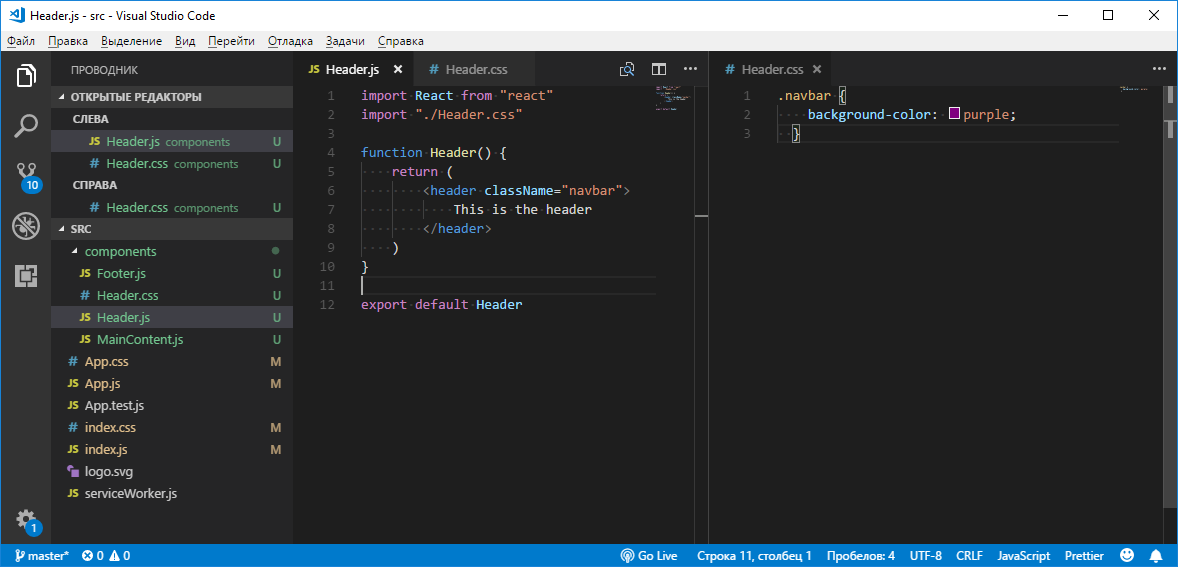
Файл стилей и его подключение в VSCode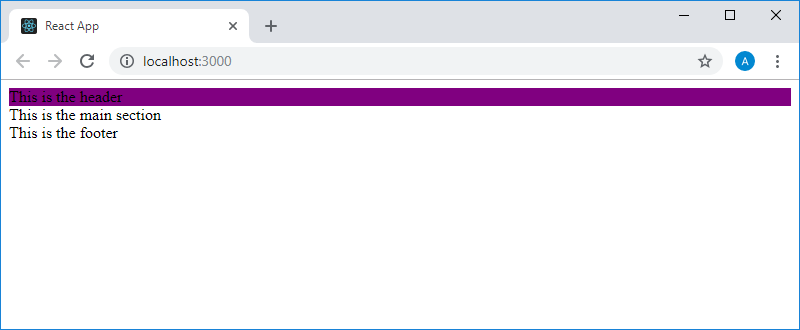
Изменение стиля верхней строкиHeader.css на следующее:
.navbar {
height: 100px;
background-color: #333;
color: whitesmoke;
margin-bottom: 15px;
text-align: center;
font-size: 30px;
display: flex;
justify-content: center;
align-items: center;
}
Кроме того, откроем уже существующий в проекте файл index.css и поместим в него следующий стиль:
body {
margin: 0;
}
Подключим этот файл в index.js командой import "./index.css". В результате страница приложения примет вид, показанный на следующем рисунке.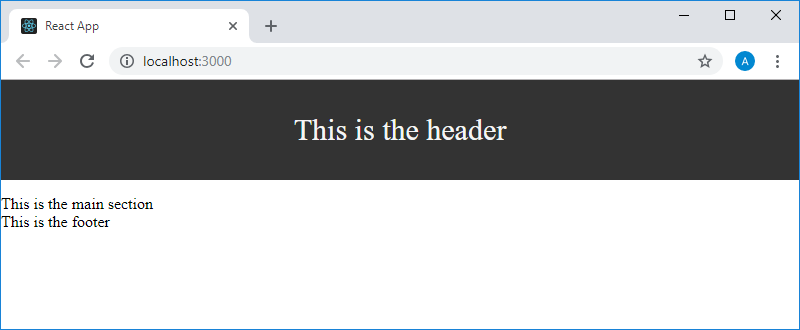
Изменение стиля страницыindex.css, повлияли на все элементы страницы. Если вы для экспериментов, пользуетесь, например, неким онлайн-редактором, там работа с файлами стилей может быть организована по-особенному. Например, в таком редакторе может присутствовать единственный стандартный файл стилей, автоматически подключаемый к странице, CSS-правила, описанные в котором, будут применяться ко всем элементам страницы. В нашем простом примере вполне можно было бы поместить все стили в index.css.class, применяемого в HTML, используется className. или . Если попытаться назначить имя класса экземпляру компонента — наподобие App должен быть flex-контейнером:
import React from "react"
import Header from "./components/Header"
import MainContent from "./components/MainContent"
import Footer from "./components/Footer"
function App() {
return (
При этом flex-элементы выводятся средствами компонентов Header, MainContent и Footer. Взглянем, например, на код компонента Header:
import React from "react"
import "./Header.css"
function Header() {
return (
Элемент App. Его и надо стилизовать как flex-элемент.
Elements инструментов разработчика Chrome для той страницы, которая выводится в браузере при работе с проектом, созданным средствами create-react-app.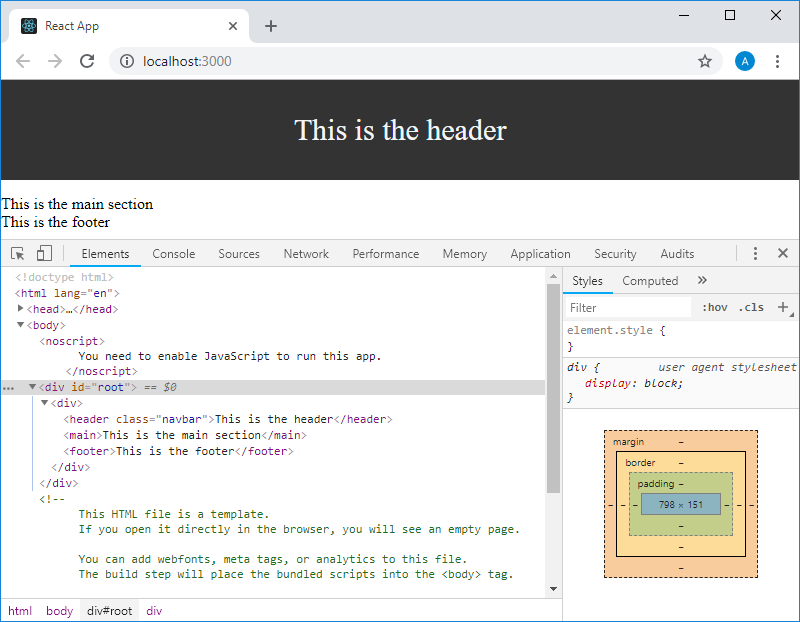
Код страницыroot — это тот элемент страницы index.html, к которому мы обращаемся в методе ReactDOM.render(), вызываемом в файле index.js. В него выводится разметка, формируемая компонентом App, а именно — следующий элемент и , формируемые соответствующими компонентами.
App заменяется на конструкцию .Итоги
Сегодня мы приступили к разработке нашего первого учебного проекта — TODO-приложения, а также познакомились со стилизацией React-приложений средствами CSS-классов. В следующий раз поговорим об особенностях стиля кода, которого придерживается автор этого курса, а также о некоторых вещах, касающихся JSX и JavaScript.

